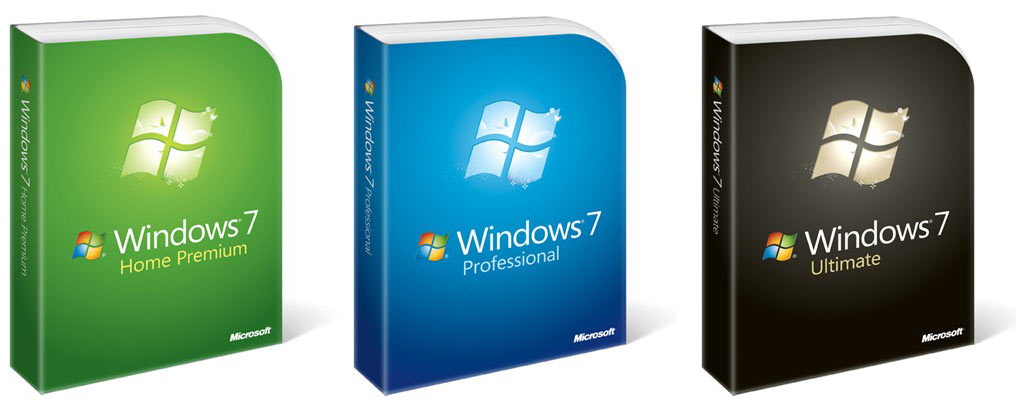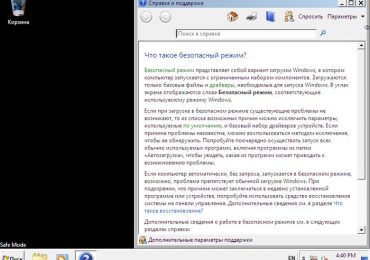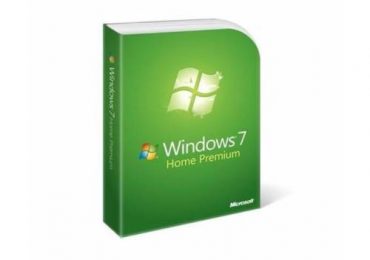Требования к компьютеру:
Процессор: от 1GHz;
Память ОЗУ: минимум 1 Гб;
Свободное место на жестком диске: 20 Гб.
Как установить Windows 7:
с DVD-ROM (требуется загрузочный диск с Windows 7)
с USB накопителя (как сделать загрузочную флешку windows 7)
Настройка BIOS:
В первую очередь нужно настроить BIOS компьютера на загрузку с DVD-ROM или флешки.
Чтобы войти в BIOS компьютера или ноутбука, необходимо в самом начале загрузки компьютера нажимать определенную клавишу. Обычно — это клавиша <delete> или <F2>. Все зависит от производителя материнской платы (например: для материнской платы производителя Asus — клавиша<delete>). О настройках BIOS читайте читайте запись как настроить биос.
Войдя в BIOS выставьте загрузку компьютера с DVD-ROM или флешки. Например: для материнской платы ASUS P7H55-M SE надо перейти во вкладку BOOT нажать Boot Device Priority и в первой графе поставить 1st Boot Device [DVD-ROM: модель DVD], а для загрузки с флешки нужно предварительно воткнуть флешку в USB вход, а затем в BIOS войти в BOOT нажать Hard Disk Drives и в первой графе поставить 1st Drive [USB: модель флешки].
Далее сохраняем настройки BIOS (для ASUS P7H55-M SE нужно нажать клавишу F10 и выбрать Yes).
Установка Windows 7:
1. После сохранения BIOS и перезагрузки компьютера, на экране монитора должна появиться надпись Press any key to boot from CD or DVD…, при этом нужно успеть нажать любую клавишу на клавиатуре :
2. В следующем окне выберите нужные языки для интерфейса Windows 7 и нажмите <Далее>:
3. Для начала установки windows 7 нажмите <Установить>:
4. В окне с лицензионным соглашением поставьте галочку перед Я принимаю условия лицензии и нажмите<Далее>:
5. В следующем окне тип Установки Windows 7 нажмите на полная установка:
6. Далее нужно выбрать раздел жесткого диска в который будет произведена установка Windows 7. При необходимости можете разбить жесткий диск на несколько разделов для этого нажмите на кнопкунастройка диска:
8. Используя кнопки СОЗДАТЬ, ФОРМАТИРОВАТЬ, РАСШИРИТЬ, создайте раздел жесткого диска на который будет произведена установка Windows 7 (минимум 20 Гб).
9. После выбора раздела нажмите на кнопку <Далее>.
10. Начнется процесс установки Windows 7 в ходе которой компьютер будет несколько раз перезагружен. При появление на мониторе приглашения Press any key to boot from CD or DVD… НЕ НАЖИМАЙТЕ на клавиши.
11. В следующем окне введите имя пользователя и нажмите <Далее>:
12. При необходимости поставьте пароль:
13. Далее введите 25-значный лицензионный ключ продукта (написан на наклейке с лицензией). Если ключа нет, то его можно ввести потом (ввести ключ и активировать Windows можно в течение 30 дней). Для продолжения снимите галочку перед надписью Автоматически активировать Windows при подключении к Интернету и нажмите <Далее>:
14. В настройках безопасности выберите Отложить решение:
15. Проверьте правильно ли установлена текущая дата и совпадает ли время:
16. Если Ваш компьютер подключен к сети, то в следующем окне выберите место расположения компьютера. Рекомендуется выбирать Общественную сеть:
17. Установка Windows 7 завершена!